
Amashusho ayo ari yo yose yakozwe numufotozi wabigize umwuga akenera gutunganya neza mubwanditsi bushushanyije. Abantu bose bafite ibitagenda neza bikenewe kuvaho. Nanone mugihe cyo gutunganya urashobora kongeramo ikintu kibuze. Iri somo ritangira gutunganya amafoto muri Photoshop.
Gutunganya Snapshot
Reka turebe ifoto yumwimerere nibisubizo bizagerwaho kurangiza isomo. Tuzerekana tekinike nyamukuru yo gutunganya amafoto yumukobwa tukabigira hamwe "igitutu" kugirango ingaruka zigaragara neza. Mubihe bimwe, gukosorwa gukomeye (mubihe byinshi) ntibisabwa.
ISOKO RY'ISOKO:

Ibisubizo Gutunganya:

Intambwe zafashwe:
- Kurandura inenge ntoya kandi nini y'uruhu;
- Ibisobanuro byuruhu hafi y'amaso (kuragira uruziga munsi y'amaso);
- Kurangiza uruhu rworoshye;
- Kora n'amaso;
- Bishimangira urumuri n'ahantu hijimye (ibice bibiri);
- Gukosora amabara make;
- Gushimangira ubukana bwibice by'ingenzi - ijisho, iminwa, ijisho, umusatsi.
Mbere yuko utangira guhindura ifoto muri Photoshop, ugomba gukora kopi yinkomoko hamwe na Ctrl + j.

Tuzasiga rero amateka yakozwe (isoko) kandi dushobora kureba ibisubizo hagati yimirimo yacu. Byakozwe gusa: Clamp Alt. Hanyuma ukande kuri eye hafi yinyuma. Iki gikorwa kizahita kizimya ibice byose hanyuma ukavumbura inkomoko. Gushoboza ibice kimwe.
Intambwe ya 1: Kuraho inenge zuruhu
Witonze reba icyitegererezo cyacu. Turabona mole nyinshi, iminkanyari ntoya no kuzinga amaso. Niba ibisanzwe ntarengwa bisabwa, hanyuma moles na freckles birashobora gusigara. Twebwe, kugirango dushyire muburezi, tukureho ibintu byose biri hafi. Gukosora inenge, urashobora gukoresha ibikoresho bikurikira: "Kugarura Brush", "Patch" . Mu isomo dukoresha "Kugarura Brush".
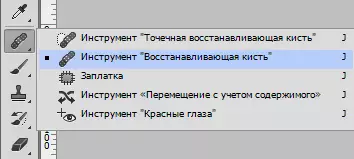
Ikora ku buryo bukurikira:
- Clamp Alt. Kandi dufata uruhu rwuruhu rusukuye hafi bishoboka kuri inenge.
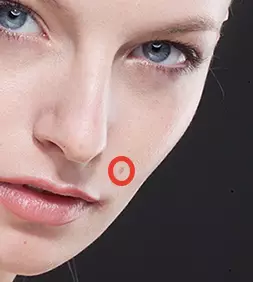
- Noneho twohereje icyitegererezo cyavuyemo imbohe hanyuma wongere ukande. Brush azasimbuza ijwi ryiza kuri Tone.
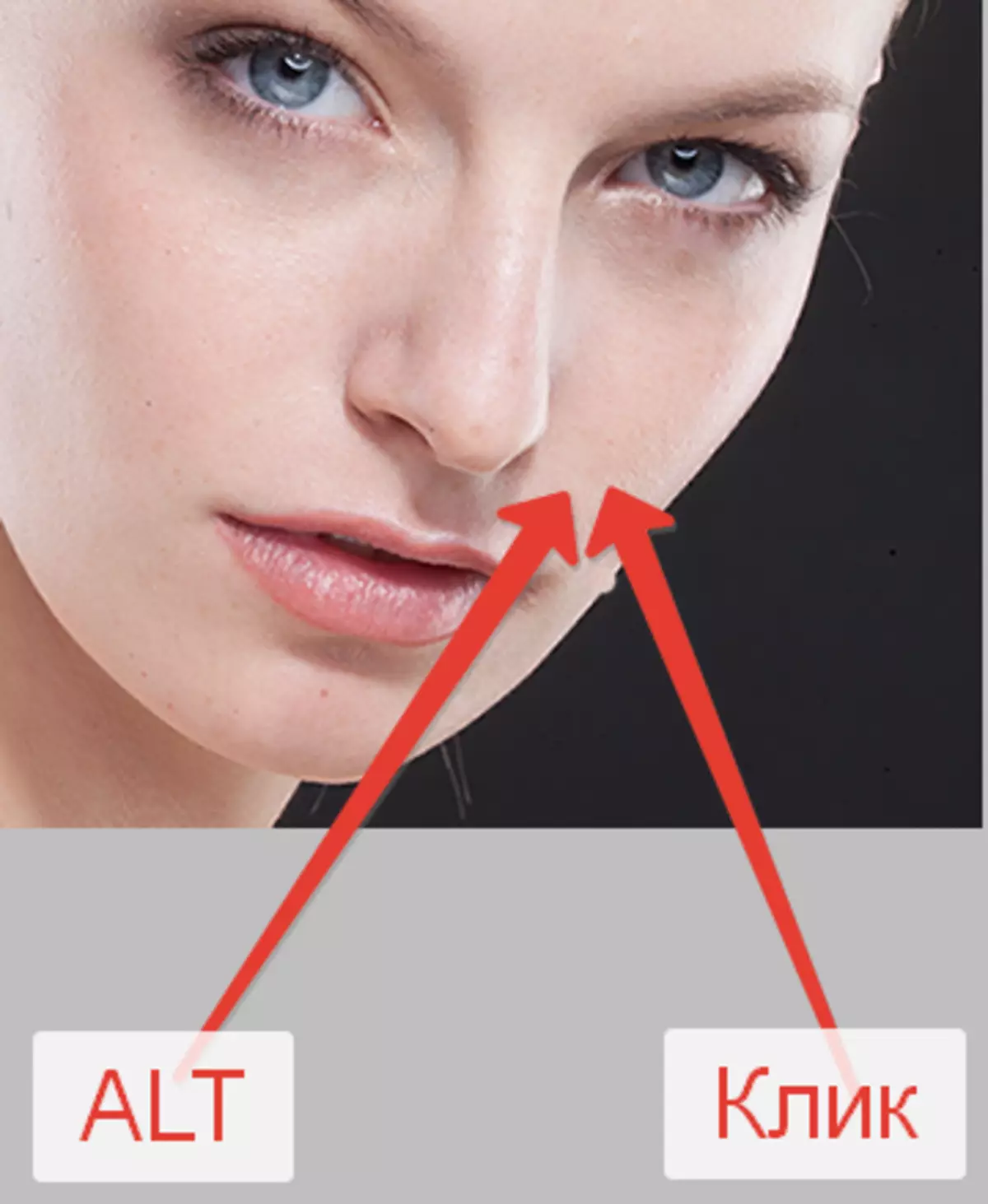
Ingano ya Brush igomba gutorwa kugirango igarurire inenge, ariko ntabwo ari nini cyane. Mubisanzwe pigiseli 10-15 irahagije. Niba ingano yahisemo byinshi, ibyo bita "gusubiramo imiterere" birashoboka. Rero, siba inenge zose zidatubereye.

Soma Byinshi:
Brush Brush muri Photoshop
Huza isura muri Photoshop
Intambwe ya 2: Koroshya uruhu rwawe ruzengurutse amaso
Turabona ko icyitegererezo gifite uruziga rwijimye munsi yamaso. Noneho tuzabakuraho.
- Kora urwego rushya ukanze kuri shusho hepfo ya palette.
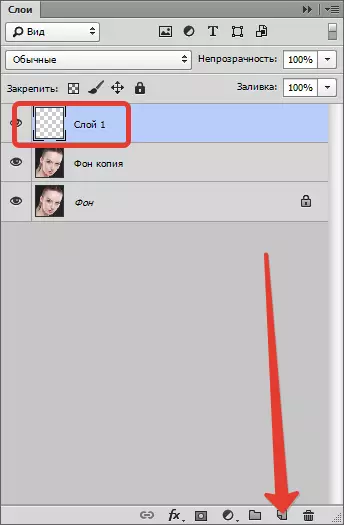
- Noneho hindura uburyo bwo hejuru kuri iki gice kuri "Umucyo woroshye".

- Fata brush hanyuma uyishyire kuri ecran.

Ifishi "yoroshye".
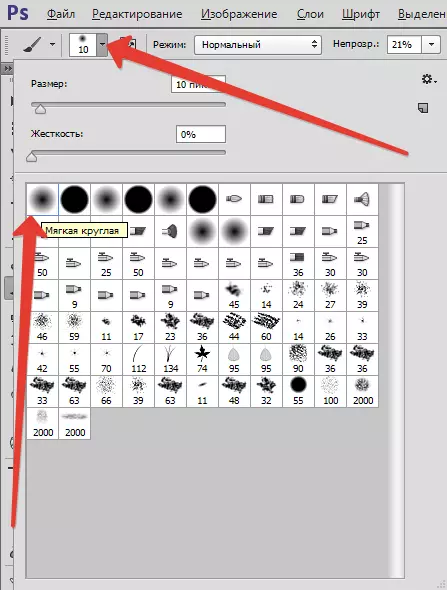
TaCacity 20 ku ijana.

- Clamp Alt. Kandi dufata uruhu rwuruhu rwumucyo kuruhande rwikibazo. Kuri brush (yabonetse tone) hanyuma ushushanye uruziga munsi y'amaso (kuri later yaremye).
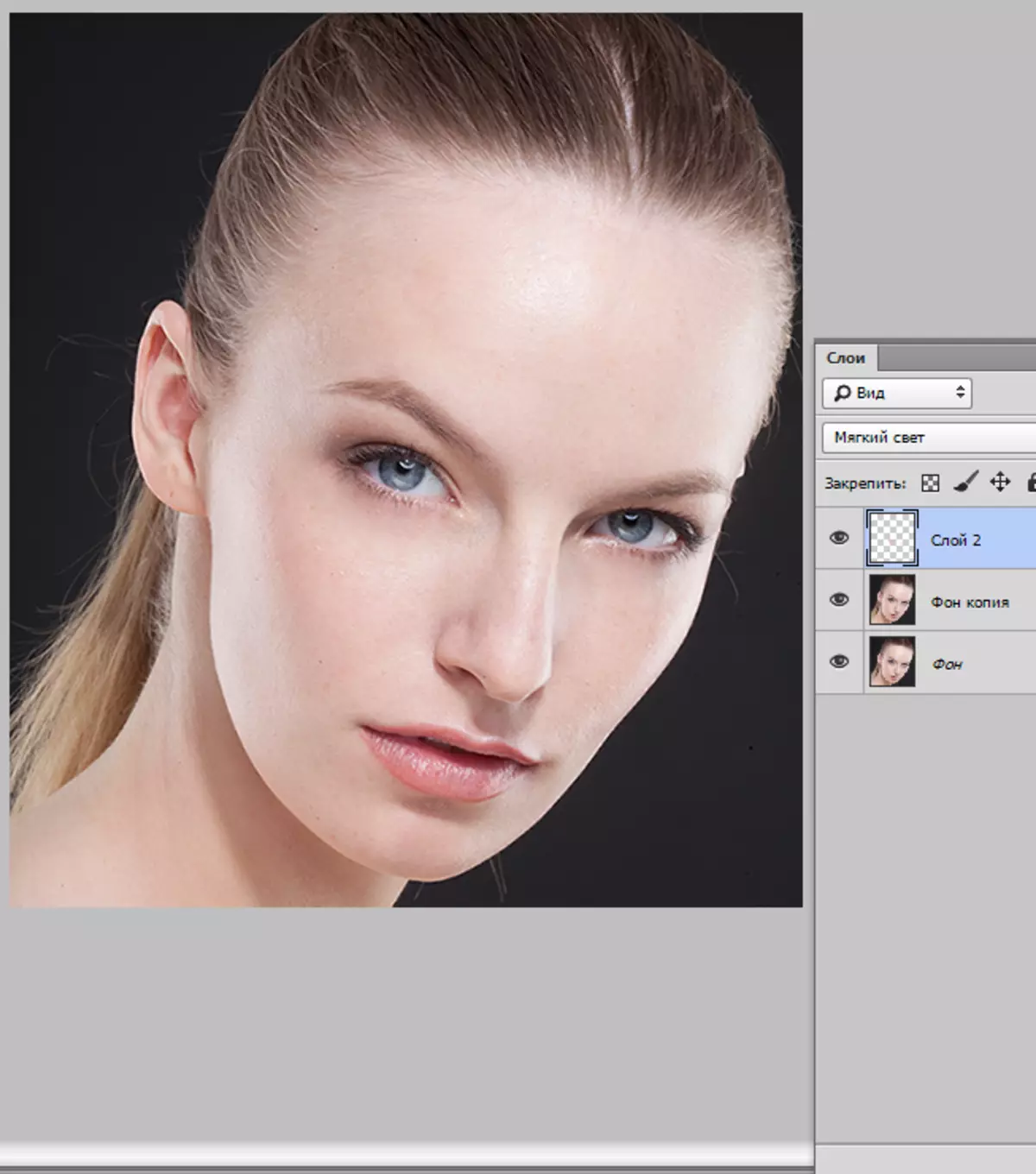
Soma birambuye: Kuraho imifuka no gukomeretsa munsi y'amaso muri Photoshop
Intambwe ya 3: Kurangiza uruhu
Kuraho ibitagenda neza, koresha akayunguruzo "Vuga hejuru".
- Ubwa mbere tuzakora igice cyo guhuza Ctrl + Shift + Alt + e . Iki gikorwa kirema urwego hejuru ya palette hamwe ningaruka zose zikoreshwa kuri ibi.
- Noneho kora kopi yuyu gice ( Ctrl + J. ). Ibice bya palette nyuma yiyi ntambwe zombi:

- Kuba kuri kopi yo hejuru, ushakisha akayunguruzo "Vuga hejuru".
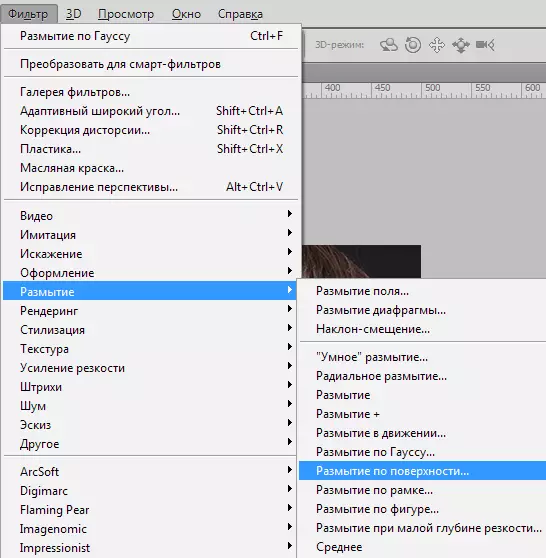
- Vuga ishusho ni nko mu ishusho. Agaciro ka parameter "Isaohellius" igomba kuba hafi inshuro eshatu "RADIUS".
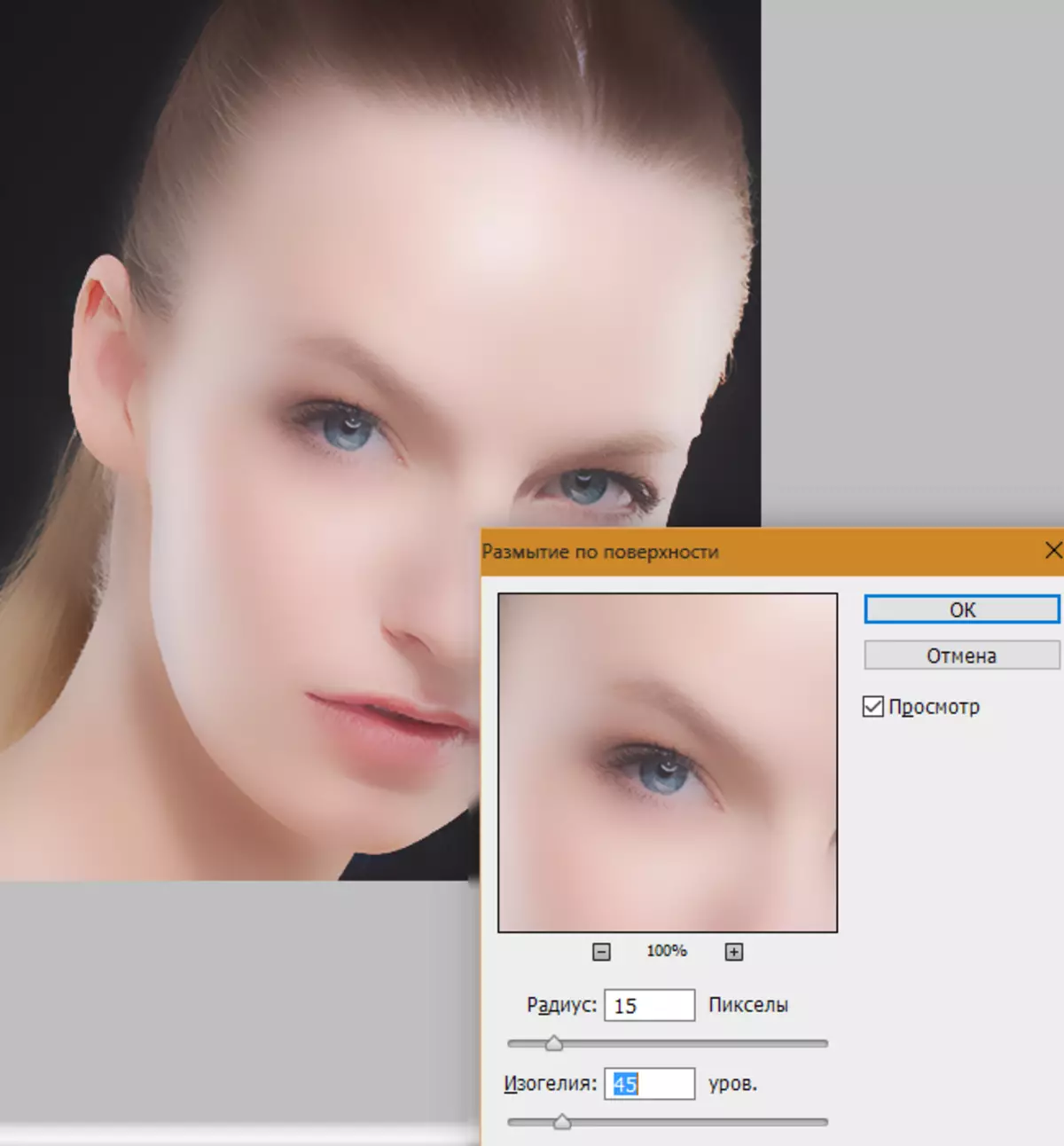
- Noneho iyi blur igomba gusigara gusa kuruhu rwicyitegererezo, hanyuma ntabwo ari imbaraga zuzuye. Kugirango ukore ibi, kora mask yumukara kugirango ugire ingaruka ingaruka. Clamp Alt. Hanyuma ukande kumashusho ya mask muri palette yibice.

Nkuko tubibona, mask yumukara yaremye yahisheje rwose ingaruka za blur.
- Ibikurikira, fata brush hamwe nigenamiterere rimwe nkuko ("kuzenguruka", 20% opacity), ariko ibara rihitamo umweru. Noneho urashobora gukora uru ruhu rwicyitegererezo (kuri mask). Turagerageza kudakora kuri ibyo bisobanuro bidakeneye gukaraba. Imbaraga za Blur ziterwa namafaranga yo gusiga.
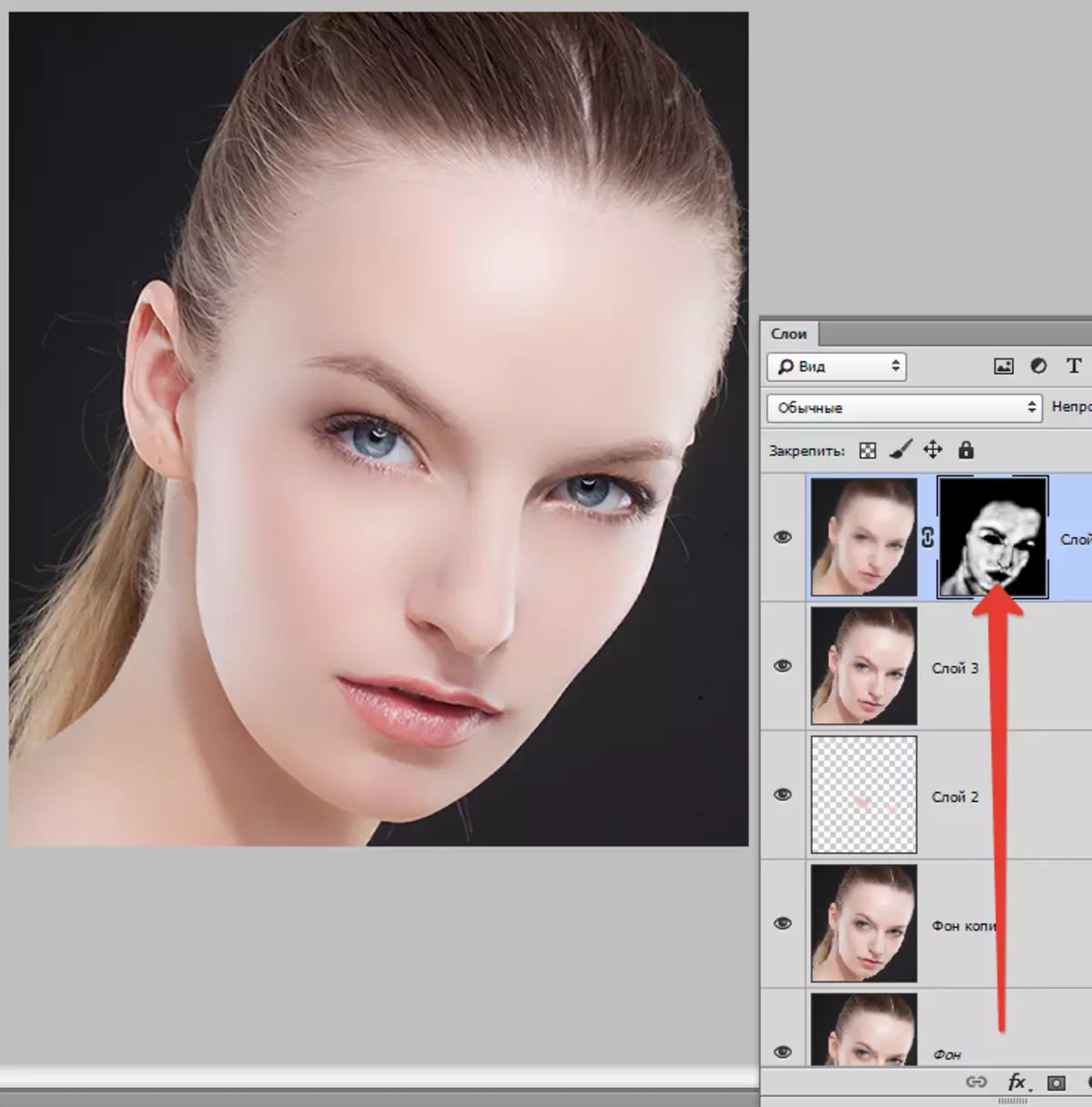
Igisubizo:

Intambwe ya 5: Dushimangira ahantu heza kandi twijimye
Ntakintu nakimwe cyo kuvuga hano. Kurenga cyane gufotora, turasobanura gato amaso y'amaso, kumurika kumunwa. Hindura ijisho ryo hejuru, ijisho na fabrows. Urashobora kandi kumurika urutare kumusatsi wicyitegererezo. Bizaba igice cya mbere.
- Kora urwego rushya hanyuma ukande Shift + F5. . Mu idirishya rifungura, hitamo ibyuzuye 50% imvi.
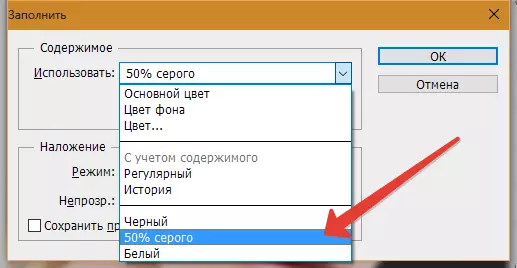
- Hindura uburyo bwo hejuru kuri iyi shusho kuri "Kurenganya".
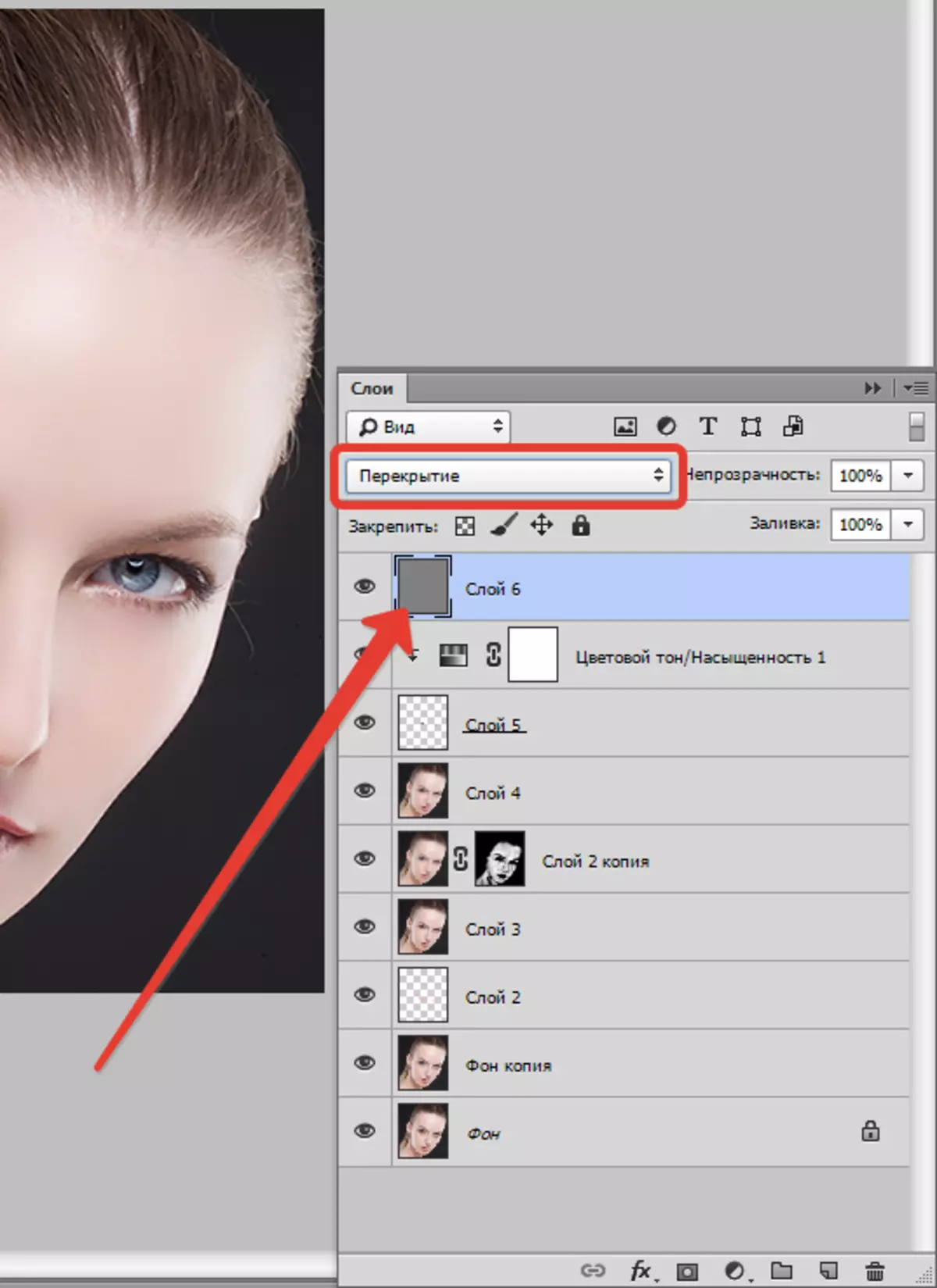
- Ibikurikira, fata ibikoresho "Lightty" kandi "Dimmer".

Kugaragaza 25 ku ijana.

Tunyuze mu bice byasobanuwe haruguru. Subtotal:
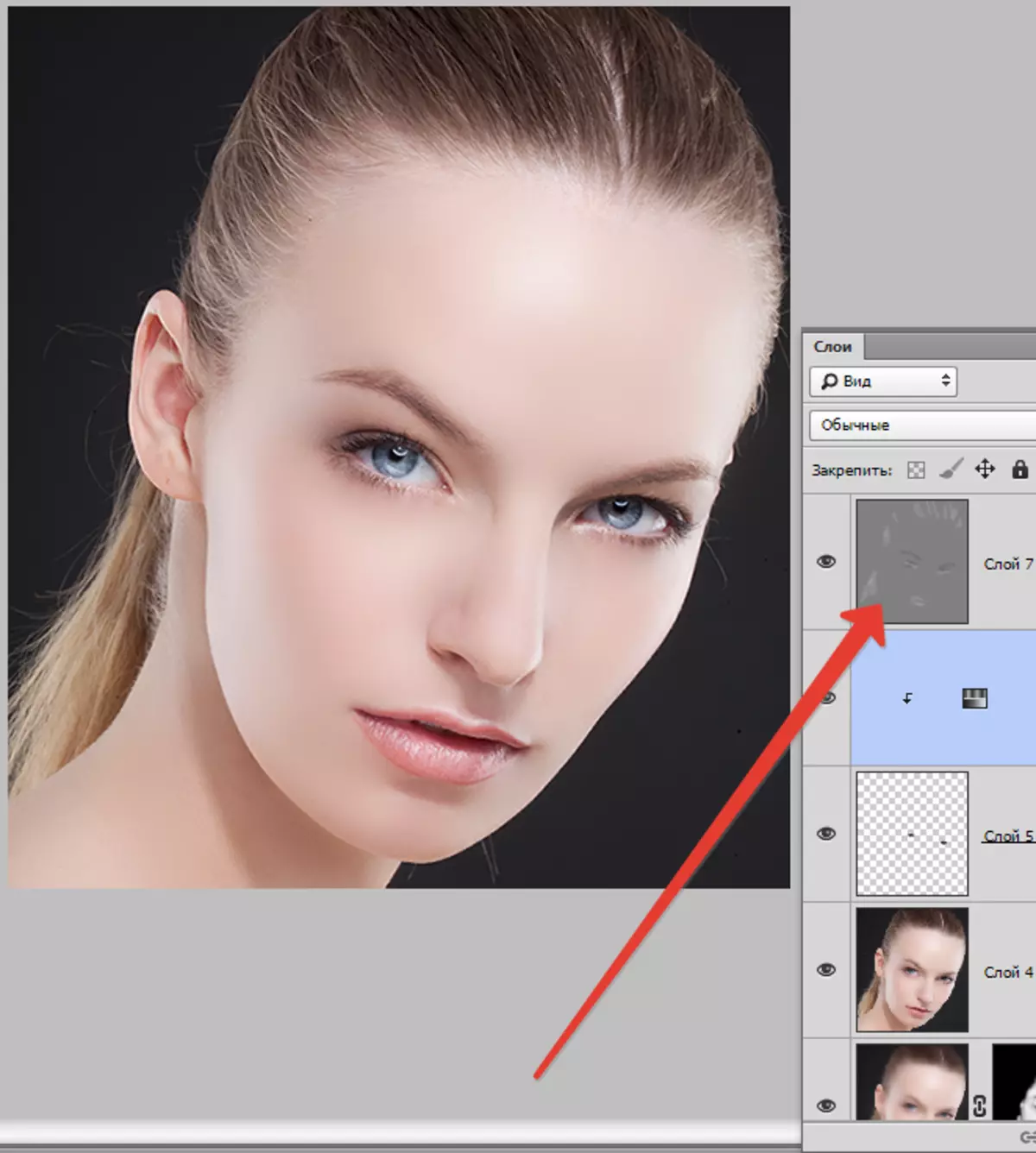
- Pass ya kabiri. Kora ikindi gice kimwe nibikoresho bimwe hamwe nimiterere imwe tujya ahantu hijimye kandi keza kumatama, agahanga nizuru ryicyitegererezo. Urashobora kandi gushimangira igicucu (kwisiga) gato. Ingaruka zizatangazwa cyane, bityo bizaba ngombwa guhindura iyi lineye. Jya kuri menu "Akayunguruzo - Blur - Blur muri Gauss" . Erekana radiyo nto (ku jisho) hanyuma ukande Ok.
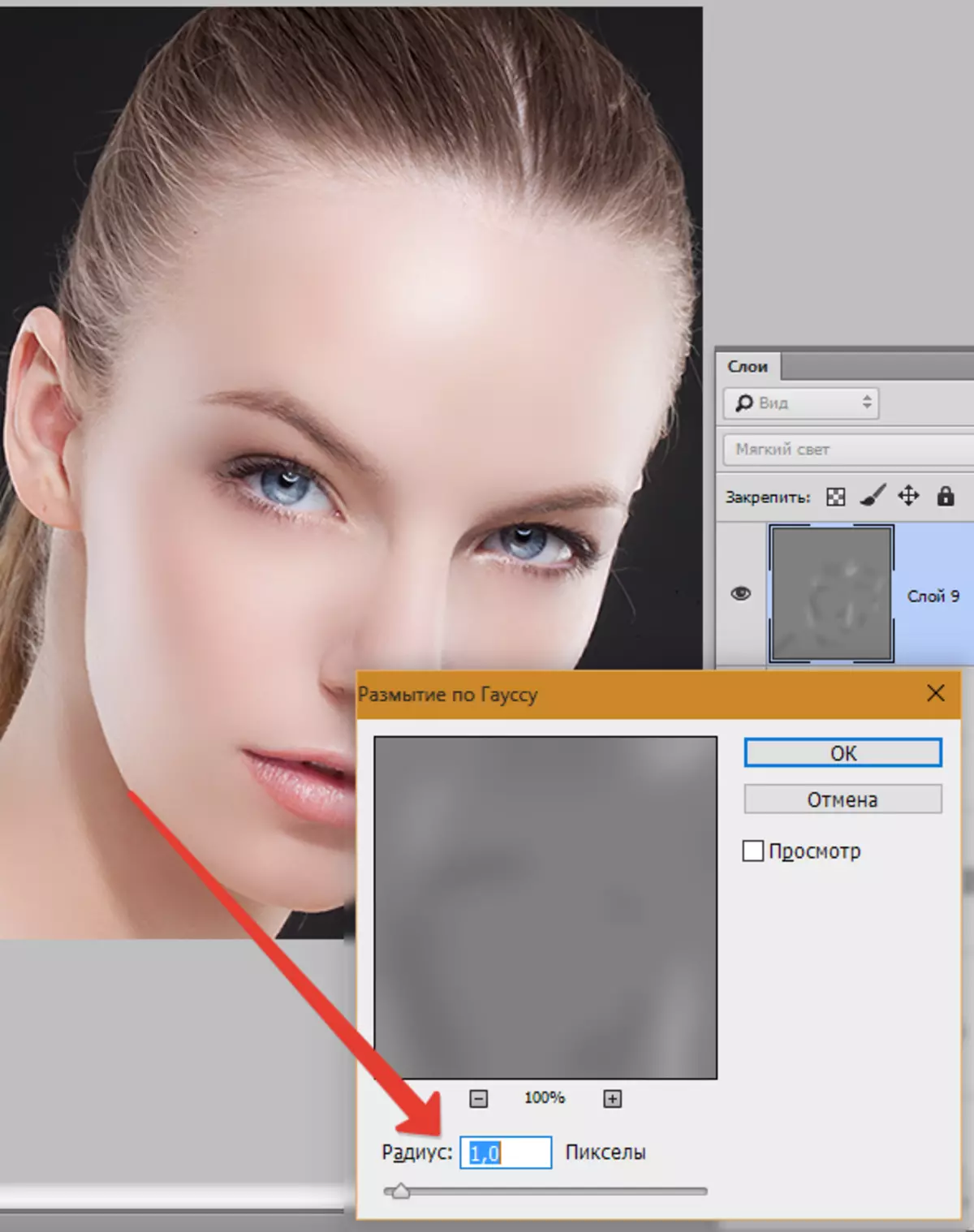
Intambwe ya 6: Kurandura
Kuri iki cyiciro, duhindura kare gato yamabara amwe ku ifoto no kongera itandukaniro.
- Dukoresha urwego rukosora "Imirongo".
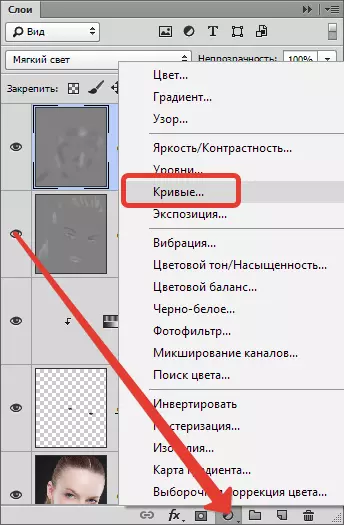
- Muburyo bwimiterere, mugusimbuka kwambere kuruhande, kuzamura itandukaniro kumafoto.
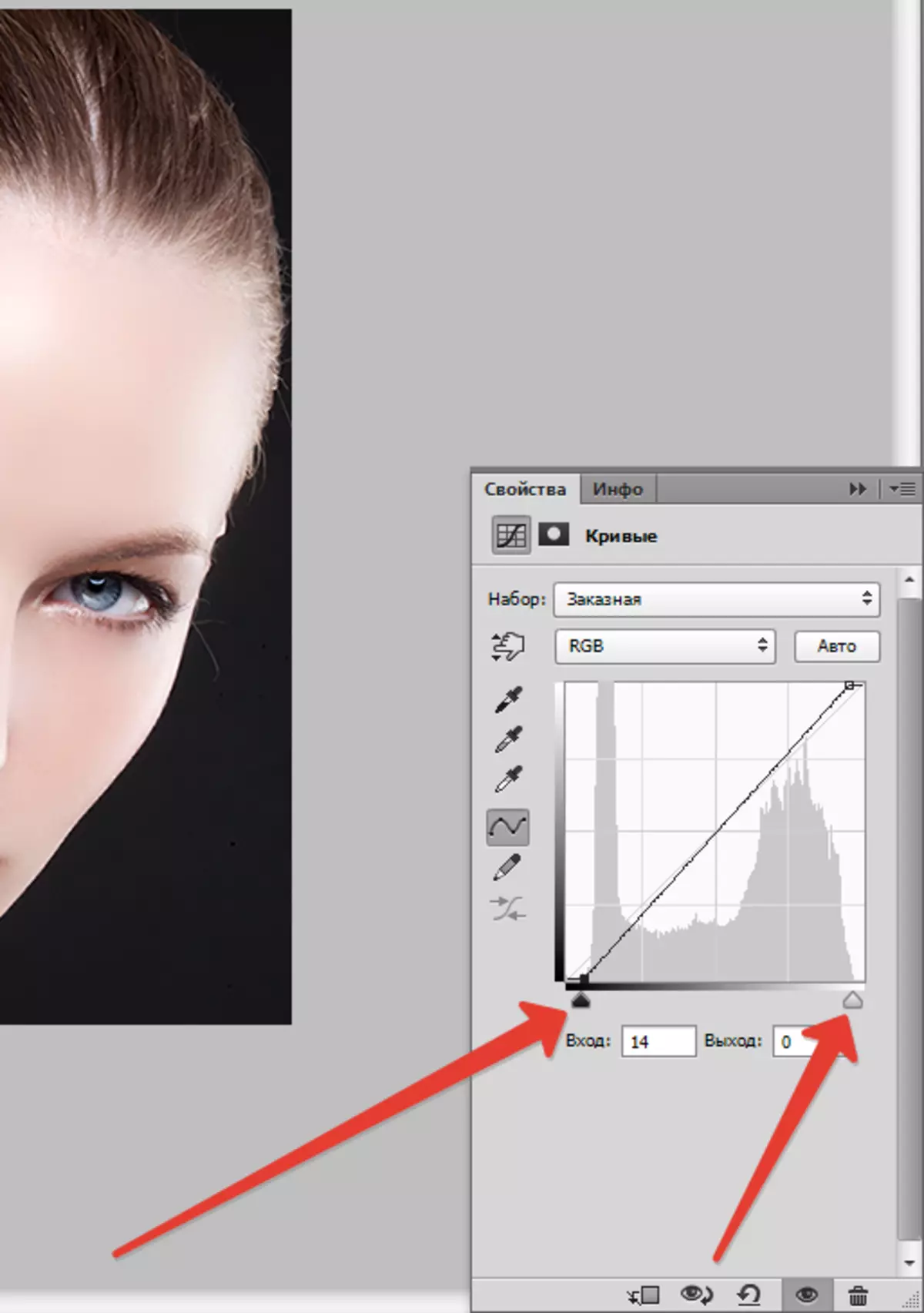
- Noneho duhindukire umuyoboro utukura tugakurura slide yumukara ibumoso, turuhuka amajwi atukura.
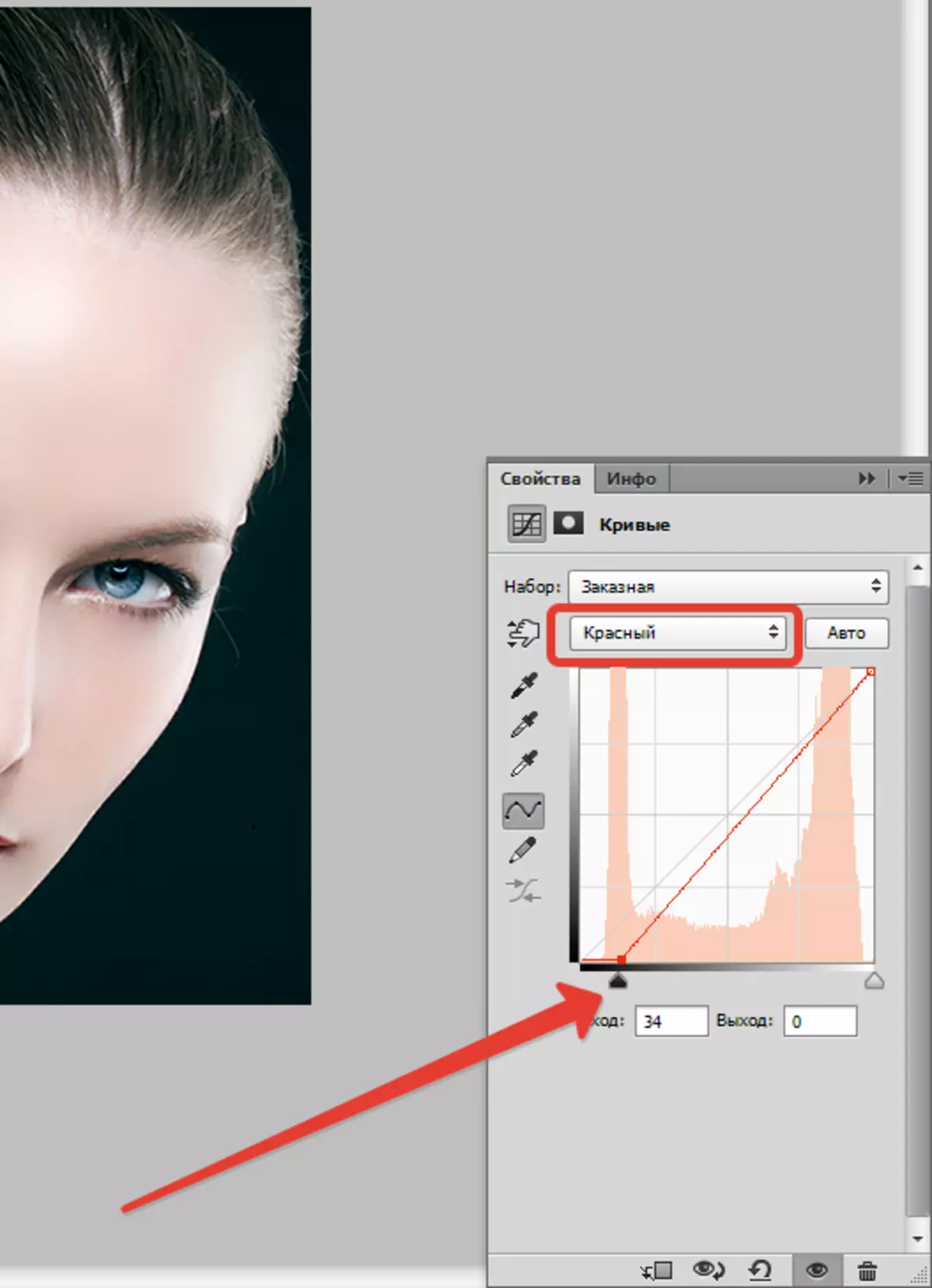
Reka turebe ibisubizo:

Soma birambuye: Gukosora indabyo muri Photoshop
Intambwe 7: Gukomeza
Icyiciro cyanyuma nukuzamura ubutwari. Urashobora kubikora ku ishusho yose, kandi ushobora gutandukanya amaso yawe, iminwa, ijisho, muri rusange, imbuga zingenzi.
- Kora ikirenge ( Ctrl + Shift + Alt + e ), hanyuma ujye kuri menu "Akayunguruzo - Ibindi - Itandukaniro ryamabara".

- Kugena Akayunguruzo kugirango ibisobanuro bike byonyine bigaragare.
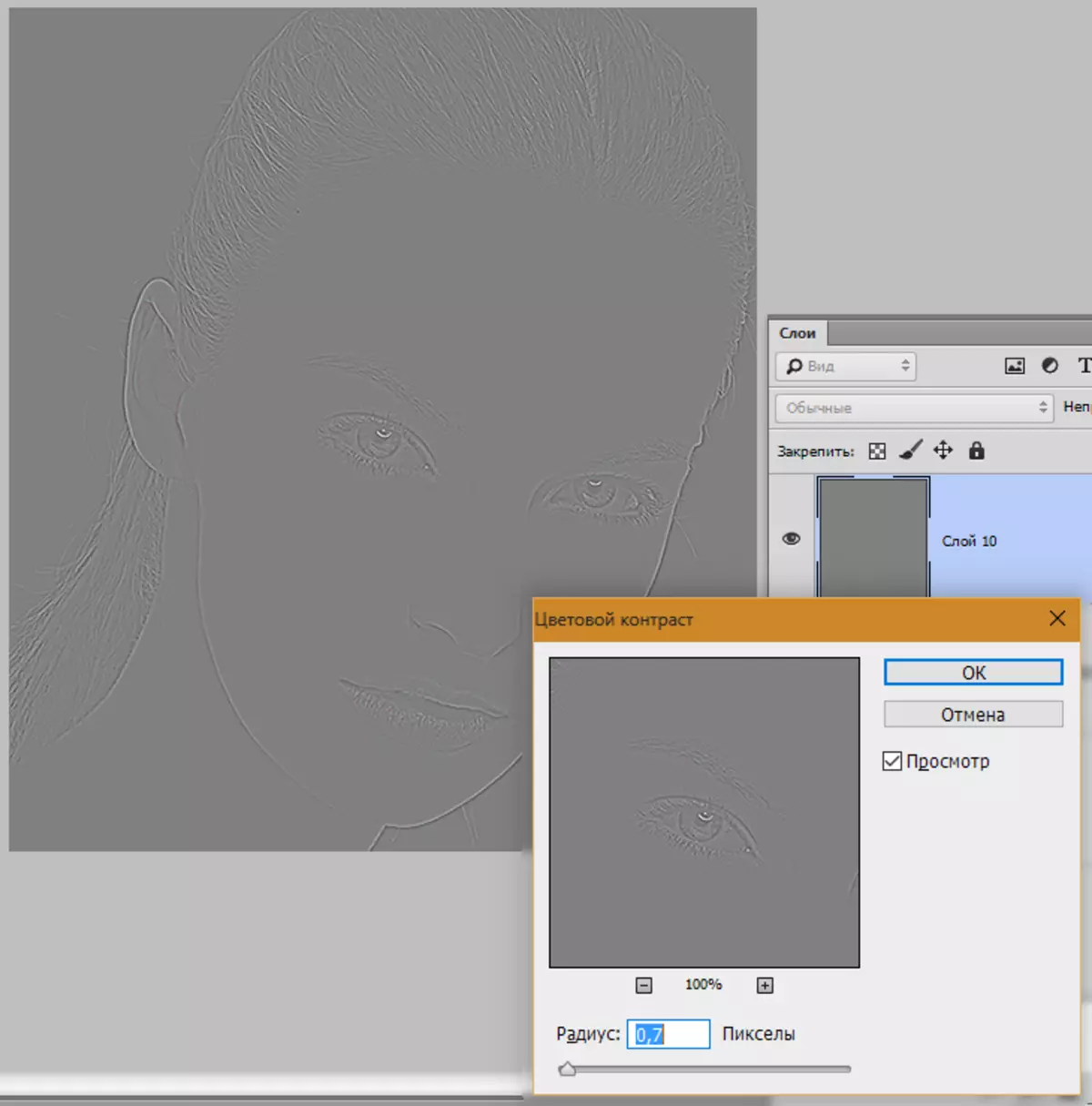
- Noneho iyi cender igomba gucika intege no guhuza urufunguzo. Ctrl + shift + u , na nyuma yo guhindura uburyo bwo gutanga "Kurenganya".
- Niba dushaka kuva mubikorwa ahantu hatandukanye, dukora mask yumukara hamwe na brush yera ifungura ubushishozi aho bibaye ngombwa. Uko bikorwa, tumaze gusuzuma hejuru.

Soma birambuye: Uburyo bwo kongera ikariso muri Photoshop
Kuri ibi, kumenyana na tekinike nyamukuru kugirango dushyire gutunganya amafoto muri Photoshop birarangiye. Noneho amafoto yawe azareba neza.
